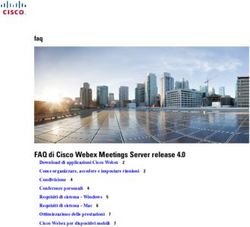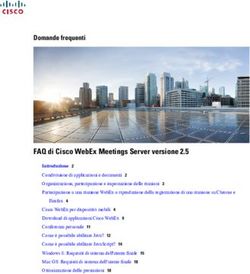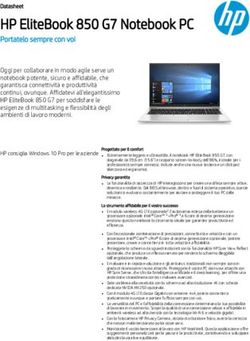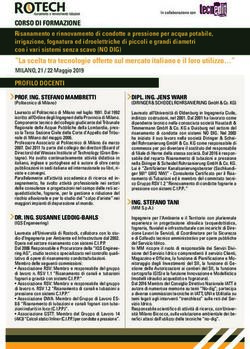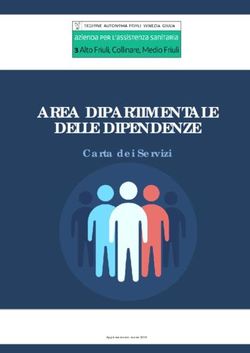Offerta & Installazione - Versione Gennaio 2019 - Antenna Club
←
→
Trascrizione del contenuto della pagina
Se il tuo browser non visualizza correttamente la pagina, ti preghiamo di leggere il contenuto della pagina quaggiù
Indice
• Cos’è Live Protection
• Il partner industriale
• L’offerta
• Smart Home
• Smart Sensor
• Attivazione
• Installazione e funzionalità
• Contatti
Riservato e ConfidenzialeLive Protection
▪ Live Protection, società del gruppo Linkem, lancerà nel mercato italiano innovativi servizi
smart home, con focus su sicurezza, controllo e automazione basati sulla semplicità di
utilizzo, che guideranno la domanda di servizi legati alla cosiddetta “casa intelligente” in
ambito IoT.
▪ Alla piattaforma Live Protection, sarà collegata una vasta gamma di dispositivi per creare
una nuova generazione di prodotti e servizi per la sicurezza e il tempo libero tra cui
telecamere, rilevatori di fumo, sensori di perdite d'acqua, dispositivi per l’illuminazione e il
riscaldamento intelligente che aiuteranno a rendere le abitazioni più sicure ed efficienti.
Riservato e ConfidenzialeLive Protection
▪ Live Protection parte forte di un network di oltre 2.000 installatori sul territorio
nazionale, un customer care proprietario, un network di oltre 3.000 punti vendita in
Italia, di cui 5 flagship e una base clienti di oltre 600.000 utenti residenziali, già
fruitori dei servizi Linkem.
▪ I servizi Live Protection garantiranno al cliente massima flessibilità: saranno
disponibili prodotti in abbonamento e ricaricabili, con connessione mobile inclusa o
da utilizzare con la propria linea di casa, con singoli sensori (Smart Sensor) o sistemi
composti da più dispositivi per rispondere a tutte le necessità domestiche (Smart
Home).
Riservato e ConfidenzialeAcotel è il partner industriale
▪ Acotel è una delle poche realtà
storiche industriali italiane che
coniuga visione, imprenditorialità
e capacità produttiva in ambito
elettronico e digitale
▪ La partnership tra Acotel e Live Protection permette un controllo completo di tutta
la catena del valore consentendoci una personalizzazione continua del servizio e dei
prodotti
Riservato e ConfidenzialeLa Piattaforma tecnologica è aperta e flessibile
▪ La soluzione permette la gestione di decine di dispositivi standard indipendentemente dal
protocollo utilizzato
▪ La piattaforma è pronta per l’integrazioni con soluzioni di terze parti (OTT - Over the Top
Services)
Un unico Hub,
infinite soluzioni
Riservato e ConfidenzialeLa soluzione: due famiglie di prodotti
L’HUB utilizza qualsiasi rete Internet per il
collegamento con la piattaforma. E’ inclusa una
Smart Home
SIM di backup
L’HUB è alimentato ed ha una batteria di backup
E’ possibile collegare decine di sensori compatibili
per creare la propria smarthome
Ogni dispositivo ha saldata al suo interno una SIM
M2M per il collegamento alla piattaforma
Smart Sensor
I dispositivi sono alimentati a batteria ricaricabile a
tecnologia Ultra Low Power
La soluzione è personalizzabile. Sulla base delle
proprie esigenze è possibile installare più dispositivi
Riservato e ConfidenzialeSi affacciano le prime offerte nel mercato
A conferma della scelta che abbiamo fatto il mercato ha cominciato a mostrare le prime le prime
soluzioni che vanno oltre il concetto del Do It Yourself
INSTALLAZIONE SERVIZIO AUTONOMIA PREZZO PREPAGATO
BASSA
- 349€ + NON
NON PREVISTA SI 7€/mese1
PIATTAFORMA PREVISTO
DI TERZI
Solo per
clienti TIM
NON
NON PREVISTA NO SI
PREVISTO
475€ in 48
rate
ALTA
249€+ SMART
INCLUSA SI -
9,90€/mese SENSOR
COMPLETA
Siamo gli unici ad offrire un servizio completo dalla vendita al supporto del nostro Customer Care
passando per l’installazione dei nostri Partner.
Un chiaro vantaggio competitivo.
Riservato e ConfidenzialeSmart Home
• L'offerta iniziale del servizio Smart Home con focus su Home Security/Home Automation
• Servizio end-to-end semplice che esprime caring, tranquillità, protezione
• Servizio in abbonamento offerto al cliente residenziale che si basa sulla disponibilità di una linea fissa a banda
larga (non inclusa nell’offerta)
STARTER KIT (con installazione inclusa) SERVIZIO
◼ Self management con APP via notifiche/mail
◼ Call su base allarme preimpostato su 3 numeri
emergenza
◼ Azione del CC per check situazione e switch
On/Off sensori su base allarme
◼ Full Support per configurazione e
gestione7/H24
◼ Predisposizione per connettività mobile di
back up
ACQUISTABILI
SENSORI
Anti
Sirena Presa Movimento Perimetrale Telecamera
allagamento
Riservato e ConfidenzialeCosa include lo starter kit
Installazione Gratuita
Monitoraggio e assistenza h24 7/7. L’APP prevede una regola preimpostata denominata «Live Protection» che il cliente
può attivare/disattivare. Se la regola è attiva, allo scattare di un allarme il cliente riceverà una chiamata tramite IVR e
potrà richiedere di parlare con un operatore.
Il cliente può comunicare fino a 3 numeri telefonici aggiuntivi che saranno chiamati qualora il numero principale risulta
irreperibile.
Registrazione video su Cloud. In caso di allarme sulla regola Live Protection o su un'altra regola da te creata, le
telecamere registreranno l’accaduto e il video registrato sarà a tua disposizione in Cloud per 14 giorni.
Sensori Aggiuntivi: il cliente può personalizzare la propria soluzione aggiungendo ulteriori sensori tra quelli disponibili
nel listino Live Protection. Solo i sensori acquistati sul sito Live Protection o presso i rivenditori autorizzati possono
essere aggiunti alla soluzione.
Riservato e ConfidenzialeSmart Home – Starter Kit
Lo Starter Kit comprende:
- HUB ◼ HUB fornito in comodato d’uso.
- videocamera Wi-Fi, ◼ Sensori venduti al cliente (garanzia di 24 mesi).
- sensore di movimento,
- presa intelligente,
STARTER KIT SEMPRE
- sensore porta/finestra. STARTER KIT ONLINE (CON SIM DI
(OFFERTA BASE) BACKUP)
Costo di attivazione 299,00€ 249,00€ 299,00€ 249,00€
Canone mensile 14,90€ 9,90€ 19,90€ 14,90€
Riservato e ConfidenzialeSmart Sensor (Ricaricabile)/1
La soluzione ha come target le abitazioni secondarie dei clienti, i locali commerciali, le pertinenze o le
location con minori esigenze di monitoraggio, controllo e garanzia.
• Prodotto prepagato per 1 anno che • Servizio legato al sensore scelto
si basa sulla disponibilità di una dal cliente.
SIM M2M con traffico dati incluso • APP con notifiche push/email o
(tutto parte dell’offerta) ad un SMS (solo per Smoke e Water).
costo di 99€ al cliente finale. • Dal secondo anno: ricarica per
• Il prodotto si considera Self Install. ulteriori 12 mesi di servizio
• Sensore selezionato a scelta. (25€).
Riservato e ConfidenzialeSmart Sensor (Ricaricabile)/2
Offerta prepagata a 99€ iva inclusa.
12 mesi di connessione tramite SIM Installazione.
M2M 2G*
Monitoraggio h24 del call center.
Utilizzo della APP Live Protection con
notifiche in tempo reale. Servizio di richiamata.
SMS di allarme (solo sensori Acqua e Possibilità di creare regole e
Fumo). scenari.
Assistenza del Call Center Live
Protection.
*Al termine dei 12 mesi il cliente potrà ricaricare per un ulteriore anno tramite sito o
rivenditori, ad un costo di soli 25€.
Riservato e ConfidenzialeAttivazione Contratto
Sia Smart Home che Smart Sensor
Riservato e ConfidenzialeProvisioning e Attivazione
PROVISIONING CLIENTE
Il cliente riceve Il cliente riceve seconda
Viene inserito a Il cliente clicca sul
mail conferma mail con allegate condizioni
sistema il contratto link
indirizzo mail generali di contratto
Il cliente clicca sul
link
L’SMS contiene:
• Codice Cliente (username per accedere alla APP)
• Password Temporanea per primo accesso Il cliente riceve
SMS con
• Codice Contratto necessario per attivare credenziali
Riservato e ConfidenzialeSottoscrizione Smart Home / Smart Sensor
Al termine dell’acquisto Live Protection invierà al cliente due mail:
• link per confermare validità indirizzo mail con credenziali per accesso area clienti;
• riepilogo dell’ordine effettuato e link per confermare le condizioni generali di contratto.
Dopo aver confermato ENTRAMBE le mail il cliente riceverà tramite SMS i codici di accesso all’APP (codice cliente /
OTP / codice contratto).
Riservato e ConfidenzialeApp Smart Home / Smart Sensor
1. ASSICURATTI CHE IL CLIENTE ABBIA SCARICATO L’APP
Esistono 2 diverse App, Live Protection Smart Home (icona colorata su sfondo bianco) e Live
Protection Smart Sensor (icona bianca su sfondo colorato).
E’ fondamentale che il cliente scarichi l’APP corretta in funzione del servizio acquistato.
NB: Per i telefoni Android assicurarsi dopo aver installato l’APP che le impostazioni di «privacy e sicurezza»
consentano la corretta visualizzazione delle notifiche push anche con APP in background.
Riservato e ConfidenzialeAttivazione Smart Home / Smart Sensor
2. PRIMO ACCESSO: La prima volta che si avvia l’app il cliente
deve loggarsi cliccando su «PRIMO ACCESSO» e inserire i
codici ricevuti via sms.
Nel rispetto della privacy del cliente è necessario effettuare
tutte le operazioni di login e configurazione solo ed
esclusivamente dal telefono del cliente.
Al termine della procedura di «Primo Accesso» in caso di
Smart Home il cliente riceverà il primo addebito del canone
mensile, in caso di Smart Sensor inizieranno i 12 mesi inclusi
nell’acquisto.
Riservato e ConfidenzialePrimo Accesso Smart Home / Smart Sensor
Scegliere la Password con
Inserire Codice Cliente e cui accedere alla App: min.
Inserire Activation Code Scegliere il nome da 8 caratteri con 1 numero, 1
Password Temporanea (visibile sul retro dell’Hub) assegnare all’Hub o allo lettera maiuscola e 1
ricevuti dal cliente via sms. e Codice Contratto ricevuto Smart Sensor carattere speciale
dal cliente via sms.
Riservato e ConfidenzialeInstallazione, configurazione e
funzionalità APP
SOLO SMART HOME
Riservato e ConfidenzialeConfigurazione tipo
HUB connesso via cavo
al modem del cliente
Telecamera connessa al
Wi-Fi dell’HUB
Questa configurazione è l’unica che garantisce il corretto funzionamento di tutto il sistema in caso di
connessione tramite SIM dati di backup.
È necessario che il cliente abbia almeno 2 porte ethernet disponibili nel modem di casa.
La prima configurazione della telecamera avviene solo se connessa via ethernet al router di casa.
ALTERNATIVA DOPO LA PRIMA CONFIGURAZIONE:
L’HUB può essere connesso alla rete di casa in Wi-Fi e la telecamera via ethernet o Wi-Fi alla linea internet
di casa.
Riservato e ConfidenzialeL’HUB Live Protection
L’HUB è dotato di 3 led frontali così definiti:
LED a sinistra = ALIMENTAZIONE LED al centro = CONNESSIONE LED a destra = PIATTAFORMA
Gestisce le segnalazioni che Gestisce le segnalazioni che Gestisce le segnalazioni che riguardano il link
riguardano lo stato di riguardano lo stato di connessione: con il Cloud:
alimentazione:
• Spento: HUB Spento • Spento: HUB Spento
• Spento: HUB spento
• Bianco: HUB Connesso Ethernet • Bianco: HUB Connesso con piattaforma
• Bianco: Alimentato a
corrente • Blue: HUB Connesso Wi-Fi • Giallo Lampeggiante: In fase di
connessione alla piattaforma
• Giallo: Alimentato a batteria • Verde: HUB Connesso SIM
e batteria carica • Rosso: Nessuna connessione con
• Giallo Lampeggiante: In fase di piattaforma
• Rosso: Alimentato a batteria connessione
e batteria in fase di
esaurimento < 30% • Rosso: No Internet (Problema di
connessione)
Riservato e ConfidenzialeVerifica Firmware
Completato il Primo Accesso si visualizza la Home Page del cliente.
Se comparire un Popup che segnala la necessità di aggiornare il firmware
procedere seguendo le indicazioni a schermo.
Se non compare il popup è preferibile controllare eventuali aggiornamenti
disponibili:
• Clicca sull’icona «ingranaggio» in alto a destra
• Seleziona «Aggiornamento Firmware»
• Verifica che compaia «Nessun Aggiornamento Disponibile»
Riservato e ConfidenzialeAggiungi Dispositivo
SOLO SMART HOME
Riservato e ConfidenzialeInstallazione sensori Z-Wave
Tutti i dispositivi Live Protection, ad esclusione della videocamera sono dispositivi Z-Wave.
La procedura di associazione è standard, ti consigliamo comunque di consultare il manuale di ciascun
dispositivo in caso di dubbi.
1. Posiziona il sensore, il più vicino possibile all’HUB.
2. Assicurati che il dispositivo sia dotato della batteria di alimentazione, rimuovi la linguetta e
individua il pulsante d’associazione.
Sensore di rilevazione di movimento
Sensore Porta / Finestra
Riservato e ConfidenzialeInstallazione sensori Z-Wave
I dispositivi Z-Wave creeranno tra di loro una rete mesh, che ti consentirà di raggiungere anche gli angoli più lontani
della abitazione. Per sfruttare al meglio questa opportunità inizia ad aggiungere i dispositivi che saranno posizionati più
vicini all’hub e allontanati progressivamente dall’Hub.
Cerca di effettuare l’associazione da una posizione il più vicina possibile a quella definitiva, in modo da essere sicuro
che il dispositivo rimarrà raggiungibile dopo l’associazione.
Una volta associati e
posizionati i dispositivi è
bene che non vengano
spostati/spenti.
Infatti, spostare o eliminare
un dispositivo che fa da
«ponte» potrebbe rendere
irraggiungibili e quindi
inutilizzabili quelli più
lontani.
Riservato e ConfidenzialeInstallazione sensori Z-Wave
3. Avvia l’applicazione Smart Home e dalla pagina
principale, clicca su «Aggiungi Dispositivo»
4. Clicca su «Cerca dispositivo»
5. Fai il triplo click sul pulsante del dispositivo. Se il
dispositivo è fornito di un led questo
lampeggerà.
6. Se l’associazione è andata a buon fine, sull’app,
ti verrà richiesto di specificare il nome del
dispositivo e altri parametri se necessari.
7. Al termine dell’associazione, verrà richiesto se
inserire il dispositivo nella regola Live Protection
(tranne la presa intelligente).
Riservato e ConfidenzialeInstallazione sensori Z-Wave
Terminata l’associazione effettua nuovamente un triplo click sul
sensore/dispositivo in questo modo si aggiorneranno nell’App i dati
relativi a carica batteria e stato del sensore.
Puoi procedere all’associazione anche dalla pagina “Lista Dispositivi”
cliccando sul “+” posto in alto destra.
Una volta completata l’associazione tra il dispositivo e lo Smart Hub
potrai provvedere a posizionarlo definitivamente nel luogo ritenuto più
opportuno per il suo utilizzo.
Riservato e ConfidenzialeInstallazione Videocamera
Collegarla tramite cavo
ethernet al router del cliente e
alimentarla alla rete elettrica.
Dalla Home Page clicca su «Aggiungi Webcam» oppure dalla
pagina «Dispositivi» clicca sul + in alto a destra e poi seleziona
«videocamera».
Riservato e ConfidenzialeInstallazione Videocamera
Cliccare su «Procedi».
L’Hub effettuerà uno scan di tutte le videocamere disponibili
Selezionare la Camera da aggiungere nell’elenco che comparirà
Seleziona la videocamera da associare:
IP CAMERA 1
IP CAMERA 2
IP CAMERA 3
IP CAMERA 4
Riservato e ConfidenzialeInstallazione Videocamera
A questo punto si deve scegliere se la camera rimarrà collegata con il cavo e se è necessario configurare il wi-fi.
Se la camera dovrà rimanere collegata con il cavo di rete al router di casa
- cliccare l’opzione «termina ora»
- Scegliere il nome della videocamera
- Indicare se aggiungerla o meno alla Regola Live Protection
Riservato e ConfidenzialeInstallazione Videocamera
Se la camera sarà Selezionare la rete Digitare la password Scegliere il nome della
utilizzata in wi-fi wi-fi di casa cui si della rete wi-fi di videocamera
scegliere l’opzione dovrà collegare la casa e indicare se deve
«continua» videocamera essere aggiunta o
meno alla regola Live
Protection
Riservato e ConfidenzialeConfigurazione videocamera - wifi
Test della configurazione wi -fi
avviato...
Tentativo
5 5 di
in corso,
attendi il risultato per procedere.
Cliccare su «Testa la Il sistema effettuerà Se le verifiche sono In caso di KO
videocamera» per 5 tentativi di andate a buon fine si cliccare su «ripeti»
verificare se il wi-fi è stato verifica può cliccare su termina.
configurato correttamente
Riservato e ConfidenzialeLista video in cloud
L’elenco dei video registrati in Cloud si può visualizzare Cliccando su uno dei video in
cliccando in home page sull’icona Cloud o dalla pagina elenco è possibile visualizzarlo e
della videocamera, cliccando su «Lista Video» esportarlo sul proprio telefono
Con Live Protection le tue
immagini sono al sicuro:
- il nostro Cloud è in Europa e
rispetta tutte gli standard di
sicurezza e rispetto del
GDPR.
- I nostri operatori non
possono visualizzare i tuoi
video
Nell’elenco video è riportato per quanti giorni i video
saranno disponibili
Riservato e ConfidenzialeVisualizzazione Camera Live e Registrazione
Dalla Home Page o dalla Mentre si visualizzano le Cliccando su Esporta Video il video viene
pagina dispositivi, cliccando immagini live è possibile salvato nella galleria del telefono nella
Cliccando su STOP si
sull’icona della videocamera attivare disattivare le cartella «live Protection». La cartella
interrompe la
si accede alle immagini live prese, cliccando su REC si viene creata in automatico la prima volta
registrazione.
avvia la registrazione. che si esporta un video.
ANTEPRIMA
ANTEPRIMA ANTEPRIMA VIDEO
VIDEO VIDEO
Riservato e ConfidenzialeRegole e Scenari
SOLO SMART HOME
Riservato e ConfidenzialeRegola Live Protection
Servizio oltre il prodotto, ecco perché.
La regola LP è la Regola principale, già preimpostata sull'APP.
✓ Chiamata dell'IVR al cliente sul numero principale.
✓ Chiamata dell'IVR fino a 3 numeri comunicati dal cliente in caso di irraggiungibilità del
numero principale.
✓ Registrazione in cloud del video da videocamera.
Il cliente dovrà compilare e firmare il modulo numero di emergenza se vuole che contattiamo
altri referenti in caso di sua irraggiungibilità. Il modulo è contenuto nel documento contrattuale
(da stampare e far firmare) e può anche essere scaricato successivamente dal sito
liveprotection.com
I video saranno disponibili su Cloud per i 14 giorni successivi alla registrazione, senza limite di
spazio/numero di video. Accedendo al tuo cloud potrai visualizzare i video e scaricarli sul tuo
telefono o cancellarli.
Non è possibile rinominare o eliminare la regola Live Protection. Il cliente può
accenderla/spegnerla in funzione delle proprie abitudini o necessità.
Riservato e ConfidenzialeRegola Live Protection
Quando viene associato uno dei seguenti dispositivi al tuo Smart Hub potrai decidere se
aggiungerlo o meno alla regola Live Protection:
✓ Sensore movimento, Apriporta, Sensore Fumo e Sensore Acqua nella condizione del "SE"
✓ Videocamera e Sirena nella condizione di "ALLORA".
Nel caso in cui, in fase d’inserimento dispositivo, scegli di NON aggiungere un sensore alla regola
Live Protection potrai sempre aggiungerlo successivamente accedendo alla sezione REGOLE,
selezionando la regola Live Protection e aggiungendo il sensore nella condizione del "SE" o
dell’"ALLORA".
N.B. I sensori inseriti nella Regola LP possono essere utilizzati per la creazione di altre N regole da
parte del cliente.
Riservato e ConfidenzialeCreazione Regola
Le regole consentono di programmare l’HUB con degli automatismi. Tramite la creazione di regole è possibile
definire cosa succede in automatico al verificarsi di una condizione legata ad uno o più dispositivi.
Le regole seguono il principio «SE… ALLORA…». SE un dispositivo è in una data condizione, ALLORA fai
eseguire un comando.
Esempio: SE il sensore porta va in allarme ALLORA suona la Sirena.
Possono essere aggiunti più dispositivi al “SE” che saranno collegati in logica “OR”.
Esempio: SE il sensore porta o il sensore movimento va in allarme ALLORA avvia registrazione.
Nel creare la regola si possono impostare giorni e orari prestabiliti in cui essa è attivabile e stabilire che tipo
di notifiche ricevere in caso di allarme (push, mail, avviso sonoro su HUB).
È possibile creare un numero infinito di regole sulla propria utenza ed è possibile attivarle/disattivarle
manualmente dall’applicazione tramite il pulsante ON/OFF oppure impostare i giorni e l’orario in cui la regola
deve essere attivata e disattivata.
Creare una regola è molto semplice, vediamo come nelle pagine seguenti.
Riservato e ConfidenzialeCreazione Regola
Dalla Home Page seleziona l’icona Definisci il nome della tua regola con un
«AGGIUNGI REGOLA» oppure clicca massimo di 20 caratteri alfanumerici e
sul + in alto a destra nella pagina associa un’icona scegliendola tra il set di
«elenco regole» immagini disponibili.
Riservato e ConfidenzialeCreazione Regola
Seleziona il pulsante «AGGIUNGI DISPOSITIVO»
nella sezione SE e dal menù a tendina scegli il
dispositivo e indica quale condizione deve far
scattare la regola (allarme o non in allarme) e clicca
su «Salva»
Riservato e ConfidenzialeCreazione Regola
Seleziona il pulsante «AGGIUNGI DISPOSITIVO»
nella sezione ALLORA e dal menù a tendina scegli il
dispositivo e indica quale condizione deve
acquisire allo scattare della regola ad esempio
(acceso o spento) e clicca su «Salva»
Puoi completare la regola selezionando la voce «DETTAGLI» da
dove potrai selezionare i giorni e l’orario in cui la regola deve
essere attiva; oppure potrai attivarla/disattivarla manualmente
ogni qualvolta ne avrai bisogno dalla sezione «REGOLE» .
Una volta completata la creazione della regola clicca su SALVA in
fondo alla pagina.
N.B. = Le regole vengono create nello stato DISATTIVO. Per
attivarle bisogna andare nella sezione REGOLE e attivarle
manualmente una per una.
Alla creazione di una regola, vengono sempre
attivate le notifiche push in caso di allarme.
Dopo la creazione, cliccando su modifica regola si
possono modificare le notifiche, eliminandole o
aggiungendo anche le mail.
Riservato e ConfidenzialeCreazione Scenario
Uno scenario consente di raggruppare più regole o dispositivi in modo da comandarli con un unico clic. Tramite uno
scenario posso ad esempio comandare tutte le prese intelligenti, oppure accendere/spegnere più regole.
Dalla Home Page seleziona l’icona
«AGGIUNGI SCENARIO» oppure clicca sul + Assegna un nome al nuovo scenario e
in alto a destra nella pagina «elenco se vuoi una icona tra quelle disponibili
scenari» Clicca su «aggiungi regola o dispositivo per
iniziare a comporre il tuo scenario.
Potrai scegliere regole e dispositivi dall’elenco
che ti comparirà.
Riservato e ConfidenzialeCreazione Scenario
Selezionata una regola puoi indicare lo
stato che dovrà assumere la regola quando
lo scenario sarà acceso e quello che dovrà Puoi continuare ad aggiungere regole e
Aggiunti tutti gli elementi clicca su
assumere quando sarà spento. dispositivi, sempre selezionando lo stato
«Termina» per salvare il nuovo scenario
Nell’immagine la regola «Move» dovrà
accendersi all’accendersi dello scenario e
spegnersi quando lo scenario sarà spento.
Riservato e ConfidenzialeAccensione/spegnimento/modifica
Dalla Home page, cliccando su un dispositivo, una regola o uno
scenario si visualizza un menu in basso che consente di
attivare/disattivare con un solo click la regola, lo scenario o il
dispositivo oppure visualizzarlo per modificarlo.
La regola Live Protection può
anche essere accesa/spenta con
un solo click con il pulsante in
alto.
Cliccando su «visualizza» si
accede al dettaglio dell’elemento
selezionato per modificarlo
Riservato e ConfidenzialeDecalogo della perfetta installazione
Controlla di aver rispettato tutti i punti sotto elencati:
Hai configurato l’APP dal telefono del cliente?
Hai effettuato una prova di allarme su regola Live Protection?
Hai spiegato al cliente le differenze tra la regola Live Protection e una regola creata
da lui?
Hai ricordato al cliente che può comunicare fino a 3 numeri di emergenza oltre al
suo inviando a gestioneclienti@liveprotection.com il modulo disponibile sul sito?
Hai compilato e fatto firmare al cliente il Modulo ODL che puoi scaricare dal portale
installatori?
Hai ricordato al cliente il numero di telefono dell’Assistenza Clienti?
Riservato e ConfidenzialeArea Clienti/Logiche e vincoli
Riservato e ConfidenzialeIl sito Live Protection
Dal menu principale si ha
accesso alla pagine informative
chi siamo e servizi, a una pagina
dedicata al supporto,
contenente anche le FAQ, alla
sezione acquista, all’area clienti
e al carrello.
Riservato e ConfidenzialeArea clienti
Nell’area clienti i clienti possono consultare i propri dati anagrafici, modificare la password di accesso,
verificare gli ordini, visualizzare e stampare le fatture, aprire un ticket.
Riservato e ConfidenzialeLogiche e vincoli
I Sensori aggiuntivi possono essere acquistati solo da un cliente che già possiede un kit Smart Home.
Ogni cliente può acquistare un solo kit Smart Home.
Ogni cliente può acquistare un numero infinito di Smart Sensor.
Un cliente può possedere Smart Home e uno o più Smart Sensor.
Un Partner può vendere sensori aggiuntivi o altri prodotti anche a clienti che hanno effettuato il primo acquisto
presso altri canali.
Al termine dell’inserimento il Rivenditore dovrà stampare e far firmare il modulo di adesione e inviarlo a Live
Protection insieme a copia del documento di identità e al modulo «numeri di emergenza».
Riservato e ConfidenzialeContatti
Riservato e ConfidenzialeContatti Live Protection
Invio doc clienti rivenditori@liveprotection.com
Invio moduli d’ordine apparati,
amministrazionebp@liveprotection.com
Fatture, assistenza amministrativa
Verifica su status ordini / spedizioni amministrazionebp@liveprotection.com
06.95555 Lun - Ven 9.00/20.00
Info Commerciali rivenditori@liveprotection.com
06.95555 Lun - Ven 9.00/20.00
Assistenza installazioni
06.95555
Riservato e ConfidenzialePuoi anche leggere